In this SAP tutorial you will learn how to create screen layout rules in SAP asset accounting. Screen layout rules for assets are configured individually by selecting copy as function from the respective default asset screen layouts provided by SAP.
Also Read-
How to define chart of depreciation / depreciation areas
How to assign chart of depreciation to company code
How to specify account determination
How to create Screen Layout rules in SAP
We can configure screen layout rule for asset accounting by using one of the following navigation method.
Transaction code: – SPRO
SAP IMG Path: – SPRO > SAP Reference IMG > Financial Accounting > Asset Accounting > Organizational Structures > Asset classes > Create Screen Layout Rules.
Step 1) Enter transaction code “SPRO” in the SAP command field and enter.
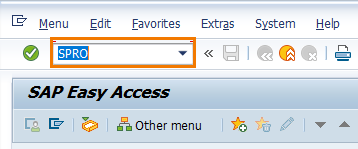
Step 2) On execute project screen, choose “SAP Reference IMG” option.

Step 3) On display IMG screen, follow the menu path Financial Accounting – Asset Accounting – Organizational Structures – Asset classes and click on “Create Screen Layout Rules“.
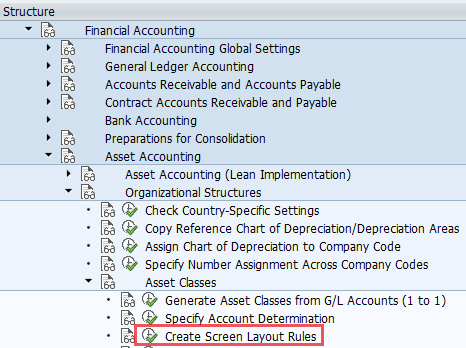
Step 4) On change view Asset Accounting screen layout for master record overview screen, select the required screen layouts as per your requirements and click on copy as icon.

Step 5) Now change the screen layout rule name as per your requirements and press enter to continue.
- Screen Layout rule: – Update the name of screen layout rule that specifies in SAP.
- Name : – Update the descriptive name of screen layout rule
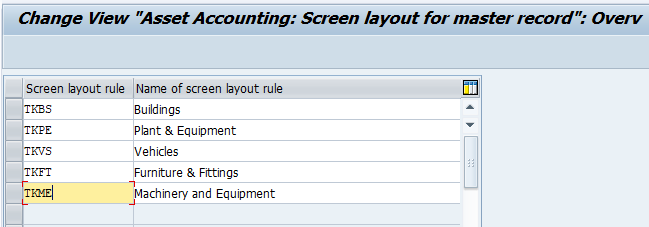
Click on save button and save the configured screen layout rules in SAP.
